Мазмұны
1980-жылдардың ортасындағы алғашқы күндерінен бастап шығармашылық қауымдастық Mac компьютеріне ғашық болды. Компьютерлер іскерлік әлемді жаулап алған кезде, Mac өнімінің керемет дизайны, егжей-тегжейге назар аудару және пайдаланудың қарапайымдылығы арқасында цифрлық суретшілер үшін әрқашан танымал болды.
Төрт онжылдық өтсе де, бұл байланыс әлі де сақталады. Нәтижесінде, таңдауға болатын Mac үшін фотосурет редакторларының үлкен саны бар. Егер сіз фотосуреттерді өңдеуді жаңадан бастасаңыз, дұрысын таңдау өте қиын болуы мүмкін, сондықтан бұл шолу сізге нақты қажеттіліктеріңізге арналған ең жақсы өңдегішке нұсқау беруі керек.

Егер қолданбаған болсаңыз. бұл туралы бұрыннан естіген, Adobe Photoshop фото өңдеуге арналған бағдарламалық құралдың ең қабілетті бөлігі болып табылады және ондаған жылдар бойы қолданылып келеді. Photoshop-тың ауқымды және теңдесі жоқ мүмкіндіктер жиынтығы, керемет оқу материалдары мен қолдауы және толығымен реттелетін интерфейсі бар. Көптеген пайдаланушылар Adobe-тің мәжбүрлі жазылым үлгісіне қатысты мәселеге тап болды. Дегенмен, қол жетімді ең жақсы фотосурет өңдегішін пайдаланғыңыз келсе, Photoshop - бұл салалық стандарт.
Photoshop-тың жүксіз жоғары сапалы редакторын іздейтіндер үшін Serif Affinity Photo көтеріліп келе жатыр. өңдеу әлеміндегі жұлдыз және қазіргі уақытта келесі ең жақсы таңдау. Photoshop-қа қарағанда оны үйрену қорқынышты емес, бірақ ол әлдеқайда жаңа және көптеген қолдау материалдары жоқ. Сериф Adobe-дан нарық үлесін ұрлағысы келеді;Pixelmator Pro бағдарламасындағы өңдеу құралдары тамаша. Мен олардың автоматты таңдау құралдарын өңдеу тәсілінің үлкен жанкүйерімін. «Жылдам таңдау» құралын пайдаланған кезде, түсті қабаттасу курсорды кескін бойымен жылжытқанда оның дәл астында орналасады және ағымдағы параметрлерге байланысты кескіннің қай бөлімдері таңдалатынын оңай және анық көрсетеді.
Қашан. Қосымша мүмкіндіктерге келетін болсақ, Pixelmator Pro «машинада оқытуға» қатты сүйенеді. Машиналық оқыту әдістерінен пайда көретін барлық құралдар ажыратымдылықты үлкейту құралы жағдайында «ML Super Resolution» сияқты «ML» деп белгіленген. Бағдарламада табылған құралдарды жасау үшін машиналық оқытудың қалай қолданылғаны толық түсініксіз, бірақ бұл мен үшін өте қиын болуы мүмкін.
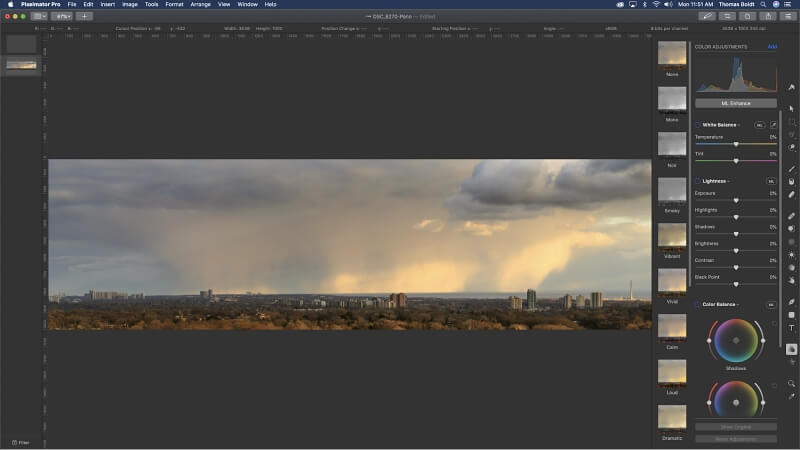
Сол жақтағы қабаттар палитрасын ашып, таңдау құрал әдеттегі UI көрсетеді. Маған әсіресе төменгі оң жақта көрсетілген олардың түс таңдау құралдарының дизайны ұнайды
Мен Pixelmator-ты ұсынамын деген жалғыз мәселе бағдарламаға жаңадан қосылған мүмкіндіктер тізімін қараудан туындайды. Олардың көпшілігі жаңа жаңартуларға емес, бағдарламаның 1.0 нұсқасына қосылады деп күткен нәрселер. Мұны қарастырудың басқа жолы - ол бағдарламаның қаншалықты қарқынды дамып жатқанын көрсетеді.
Жаңадан қосылған элементтердің бірі - жаңа пайдаланушыларды бағдарлауға көмектесетін сәлемдесу экраны. Өкінішке орай, Pixelmator Pro болғандықтанСахнада салыстырмалы түрде жаңа, олардың веб-сайтынан таба алатын оқулықтар көп емес. Дегенмен, тізім күн сайын өсіп келеді. Басқа фоторедакторлармен таныс болсаңыз, оны қолыңызға алған соң көп көмегінсіз пайдалану өте оңай.
Pixelmator – арнайы әзірлеушілер тобы басқаратын керемет әлеуеті бар мықты бағдарлама. Жақында біз оның дәстүрлі кәсіби редакторларды шығаратынын көреміз. Бұл кәсіпқойлар талап ететін сенімділік дәрежесін қамтамасыз ету үшін жеткілікті жетілген емес, бірақ ол сөзсіз жолда. Mac жүйесіне арналған фотосуреттерді өңдеуге арналған ең жақсы бағдарламалық құралды іздеп жүрсеңіз, оны пайдаланып көріңіз!
Pixelmator жүктеп алыңызБасқа да тамаша фотосурет редакторларының қатарын оқыңыз.
Mac жүйесіне арналған басқа жақсы ақылы фотосуреттерді өңдеу бағдарламалық құралы
Кіріспеде айтылғандай, бұл жерде көптеген фото өңдегіштер бар. Өңдеу мәнерлеріне қатысты әрбір фотографтың жеке қалауы болады. Жеңімпаздардың ешқайсысы сіздің талғамыңызға сәйкес келмесе, осы басқа Mac фото редакторларының бірі мұны істей алады.
1. Adobe Photoshop Elements
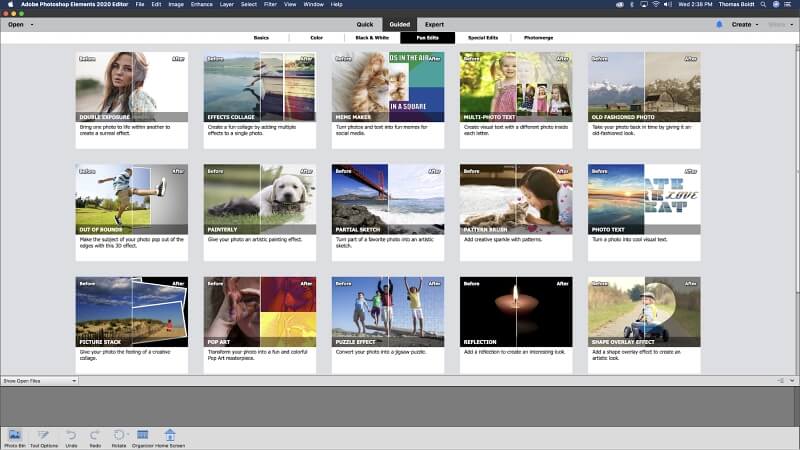
Photoshop элементтері 'Бағытталған ' режимі дерлік автоматты түрде жасалуы мүмкін арнайы өңдеулердің кейбірін көрсетеді
Photoshop Elements оның ескі немере ағасы сияқты бұрыннан бері жоқ. Ол Photoshop-тың ең жақсы ұсынысына ие болған көптеген нәрселермен бөліседі. Сіз сияқтыатауынан болжағандай, ол Photoshop мүмкіндіктері жиынтығының негізгі элементтерін алады және оларды қарапайым пайдаланушылар үшін жеңілдетеді.
Ол жаңадан бастаушыларға қарапайым өңдеуге арналған минималды құралдар жинағы бар пайдалану оңай «Жылдам» өңдеу режимін ұсынады. қию және қызыл көзді кетіру сияқты өңдеулер. Егер сіз фотосуреттерді өңдеуге мүлдем жаңа болсаңыз, «Бағытталған» режим сізге контрастты реттеу, түс өзгертулері және қызықты опциялар сияқты жалпы өңдеу процестері арқылы көмектеседі.
Бағдарлама мен фотосуретті өңдеуге ыңғайлы болғаннан кейін. жалпы алғанда, сіз «Сарапшы» режиміне ауыса аласыз. Сіз Photoshop бағдарламасының кәсіби нұсқасында таба алатындай басқару түрі мен керемет мүмкіндіктерді ала алмайсыз. Дегенмен, элементтердегі кейбір қосылған автоматты бонустар ауыр құралдарға қарағанда көбірек тартымды болуы мүмкін. Түстерді автоматты түрде ауыстыру, бір рет басу арқылы таңдау және нысанды автоматты түрде жою қол жетімді бірнеше опциялар ғана.
Жалпы, Photoshop Elements — қуаттырақ бағдарламаларға баспалдақ ретінде әрекет ете алатын тамаша кіріспе фотосурет редакторы. Бұл сонымен қатар жоғары қуатты шешімді қажет етпейтін кездейсоқ фотограф үшін жақсы таңдау. Өкінішке орай, 100 АҚШ доллары бойынша оның бағасы басқа опциялармен салыстырғанда тым жоғары, бұл оның жеңіске жетуіне кедергі болған бірнеше себептердің бірі. Толығырақ ақпарат алу үшін біздің егжей-тегжейлі шолуымызды оқыңыз.
2. Acorn
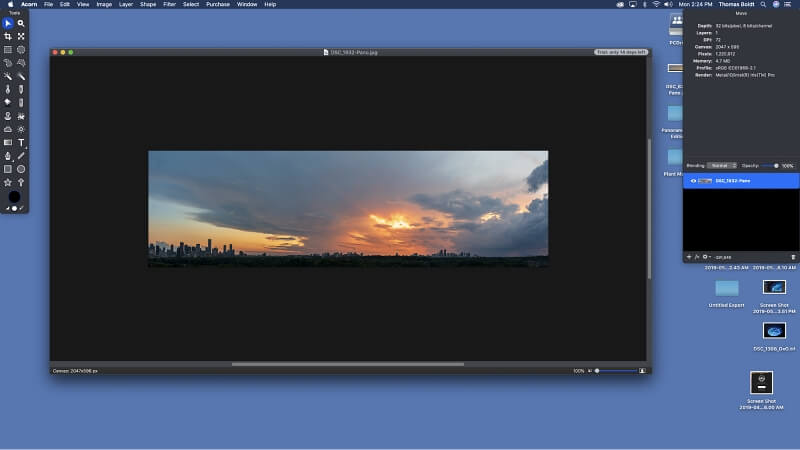
Жеке панель терезелерінің арқасында ескірген Acorn қолданбасының әдепкі UI стилі
Акорн бұлMac жүйесіне арналған жетілген фотосурет редакторларының бірі, бірінші нұсқасы 2007 жылдың аяғында шығарылды. Осы жетілгендікке қарамастан, ол қазіргі уақытта көптеген бағдарламаларда бар қоңыраулар мен ысқырықтар тұрғысынан өте қиын. Бұл керемет фотосурет редакторы, сондықтан сіз басынан бастап не алатыныңызды білсеңіз, көңіліңіз қалмайды.
Онда фотосуреттердің көпшілігін өңдей алатын тамаша құралдар жинағы бар. өңдеу тапсырмалары; барлығын қолмен жасау керек. Бұл ешқандай автоматты таңдау құралдары, автоматты экспозициялық реттеулер және сол сияқты ештеңе жоқ дегенді білдіреді. Жоғарыдағы панорамадағы сияқты үлкенірек кескіндерге клондық штамптауды пайдаланған кезде кейде кешігуді байқадым. Дегенмен, бұл құралды жарамсыз ету үшін жеткілікті маңызды емес еді.
Жеке мен көп терезелі UI стилін өте алаңдататын деп санаймын, әсіресе кез келген цифрлық нәрсе үнемі назар аударуды талап ететін заманауи әлемде. Бір терезе интерфейсі алаңдаушылықты азайтады және назар аударуға мүмкіндік береді; Қазіргі заманғы әзірлеу әдістері, әрине, бір терезеде UI теңшеуге мүмкіндік береді. Acorn «толық экран» режимін ұсынады, бірақ қандай да бір себептермен ол маған мүлдем ұқсамайды. Мүмкін бұл сізді алаңдатпайтын шығар.
3. Skylum Luminar
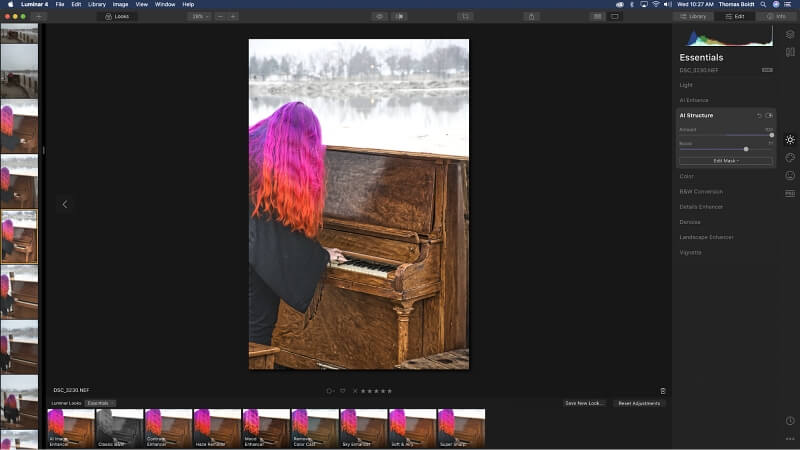
Luminar интерфейсін белгілі бір аспектілерді көрсету немесе жасыру үшін теңшеуге болады, мысалы, "Көрініс" алдын ала орнатылған. төменгі жағындағы панель және алу үшін оң жақтағы фильм жолағыкөбірек өңдеу кеңістігі
Luminar негізінен бұзбайтын RAW өңдеу нарығына бағытталған, сондықтан ол бұл шолуға кірмеді. Ол сізге көбірек басқаруды қамтамасыз ету үшін кескін деректері мен түзетулер үшін қабаттарды пайдалану мүмкіндігін ұсынады, бірақ бұл шын мәнінде оның күшті костюмі емес. Қабатқа негізделген өңдеу өте баяу. Менің iMac компьютерімде жаңа клон штамптау қабатын жасау үшін (тіпті оны жылдам SSD-ге жаңартқаннан кейін де) 10 секундқа жуық кідіріс болды.
Ол барлық құрылғыларда бұзылмайтын реттеулерді өңдеуде өте жақсы жұмыс істейді. тақтасы және басқа бағдарламаларда таба алмайтын қызықты құралдары бар. Мен олардың әсерлерін әртүрлі құралдарды пайдаланып қайта жасауға болады деп ойлаймын. Дегенмен, табиғат көріністерін көп түсірсеңіз, аспан мен пейзажды жақсартудың кейбір опциялары өте ыңғайлы.
Luminar — пайдалану оңай, қуатты реттеулері бар перспективалы бағдарлама. Ол белсенді даму үстінде; Skylum оны үнемі жақсартуға арналған, бұл шолуды жазу кезінде бірнеше жаңартулар шығарылады. Менің ойымша, ол жеңімпаздар үйірмесіне дайын болғанша, оны біршама дамыту керек. Дегенмен, біз таңдаған басқа редакторлар сізге ұнамаса, әлі де қарастырған жөн. Толығырақ Luminar шолуымызды оқыңыз.
Кейбір тегін Mac фотосуреттерді өңдеу қолданбалары
Mac жүйесіне арналған фотосуреттерді өңдеуге арналған ең жақсы бағдарламалық құрал кейбір сипаттаманы сатып алуды қажет еткенімен, олардың бірнешеуі бар.қарауға тұрарлық тегін редакторлар.
GIMP
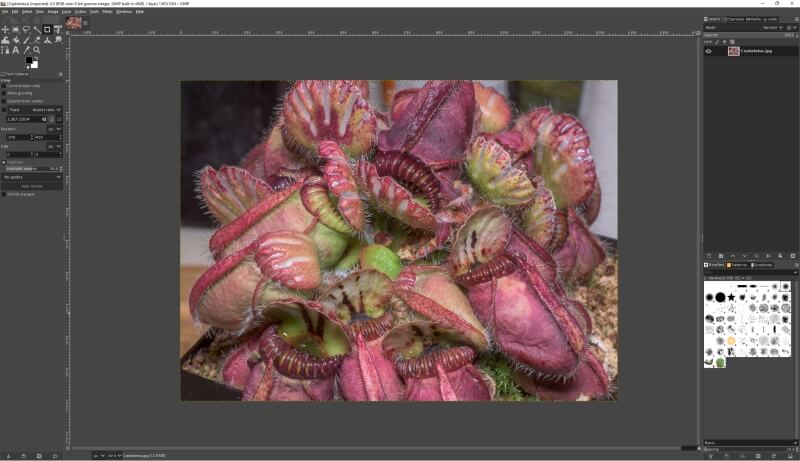
Жыртқыш өсімдік түрі
macOS жүйесі бар "Cephalotus follicularis" бар GIMP әдепкі жұмыс кеңістігі күшейеді. Unix фоны арқасында мүмкіндігі бар, сондықтан Unix-үйлесімді ең танымал ашық бастапқы фотосурет редакторларының бірін атап өткеніміз дұрыс. Gnu кескінді өңдеу бағдарламасы мәңгілік болды. Тегін болғанына қарамастан, ол Linux пайдаланушыларынан басқа ешқашан танымал болған емес. Әрине, оларда оны пайдаланудан басқа амалы қалмады, сондықтан бұл шынымен де маңызды екеніне сенімді емеспін.
GIMP әрқашан жаңа пайдаланушылар үшін үлкен кедергі болатын өте түсініксіз әдепкі интерфейс арқылы ұсталды. Тәжірибелі редактор болсам да, оны пайдалану маған өте жағымсыз болды. Мен қажетті құралдардың бір жерде екенін білдім; олар үшін қазбаға барудың қажеті жоқ еді. Бақытымызға орай, UI мәселесі ақыры шешілді және GIMP енді қайта қарауға тұрарлық.
Өңдеу құралдары жауап береді және тиімді, дегенмен жаңа UI әлі де бағдарламаға тым терең енбейді, бұл кейбір параметрлерді өзгерту мен қалағаннан гөрі ашуландырады. Айтуынша, сіз бағамен дауласа алмайсыз және GIMP әлі де белсенді түрде әзірленуде. Жаңа нұсқалар шыққан сайын пайдаланушы интерфейсін жақсартуға бағытталған жаңа фокус жалғасады деп үміттенеміз.
PhotoScape X
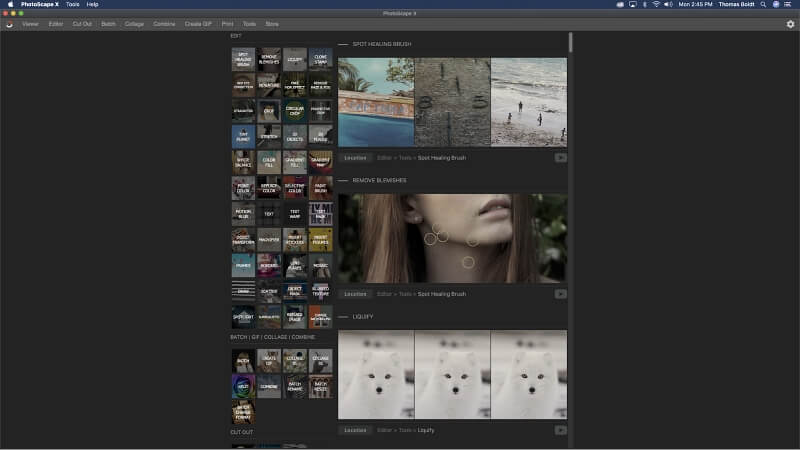
Біртүрлі (бірақ) бар Photoscape X сәлемдесу экраныпайдалы) оқулықтардың орналасуы
PhotoScape шынымен «Тегін баламалар» санатында болуы керек пе екенін білмеймін. Ол құлыптан босатылатын ақылы "Pro" нұсқасы бар тегін бағдарлама ретінде қол жетімді, бірақ тегін нұсқасында әлі де кейбір лайықты өңдеу мүмкіндіктері бар.
Өкінішке орай, қуатты құралдардың көпшілігі құлпын ашу үшін сатып алуды қажет етеді. Curves реттеулері, реңк/қанықтылық және басқа да маңызды құралдар сияқты ескі стандарттар қолжетімсіз, дегенмен дәлдігі азырақ тегін құралдармен ұқсас әсерлерді алуға болады.
Тегін нұсқа толығымен әрекет етуге арналған сияқты. ақылы ұсыныстар үшін дүкен сөресі ретінде, бұл бизнес тұрғысынан мағыналы болуы мүмкін, бірақ мені пайдаланушы ретінде көңілім қалдырады. Бұл сонымен қатар толық бағдарламаны сатып алуға бейімділігін төмендетеді, бірақ сіз тегін нұсқа сіздің негізгі өңдеу қажеттіліктеріңізге сәйкес келетінін байқайсыз.
Ерекше атап өту: Apple Photos
Бұл осылай көрінуі мүмкін. қосудың біртүрлі опциясы сияқты, бірақ Apple компаниясының ресми Photos қолданбасында кейбір негізгі өңдеу опциялары бар. Сіз онымен сандық шедеврлерді жасамайсыз, бірақ кейде ең жақсы құрал қолыңыздағы құрал болып табылады. Егер сіз тек қана кесіп, өлшемін өзгерткіңіз келсе (немесе жай ғана қараңғы мем жасағыңыз келсе), бұл сізге қажет нәрсе болуы мүмкін. Қарапайым қию және өлшемін өзгерту үшін Photoshop қолданбасын жүктеу идеясын жиі мазалайтынмын.
Оның ең жақсы жағы iCloud фотосуретімен тамаша біріктіру болса керек.кітапхана. Егер сіз Apple экожүйесін толығымен қабылдап жатсаңыз, бұл шын мәнінде қарапайым өңдеу үшін жақсы таңдау болуы мүмкін, бірақ оның орнына біздің жеңімпаз таңдауларымыздың бірін таңдаудың маңыздылығын көрсету үшін ең жақсысы! 😉
Біз бұл Mac фото редакторларын қалай сынадық және таңдадық
Қабатқа негізделген пиксельді өңдеу
Өңдеу мүмкіндіктері фотосурет редакторының ең маңызды бөлігі екені анық! Жоғарыда айтып өткенімдей, күрделі өңдеу және құрастыру үшін пиксель деңгейіне түсу мүмкіндігіне ие болу өте маңызды. Жеңімпаз ретінде таңдаған барлық пикселдік редакторлар бұзбайтын өңдеулер жасайды. Пиксель деңгейіне дейін бұрғылау мүмкіндігі болмаса, олар кесуді жасамас еді. Нәтижесінде мен Adobe Lightroom сияқты тек зақымдамайтын редакторларды осы шолудан тыс қалдырдым.
Негізгі өңдеу құралдары
Экспозицияны, түс балансын және айқындықты реттеуді басқарумен қатар, идеалды редактор маска құралдары, қылқаламдар және қабаттарды басқару арқылы фотосуреттің белгілі бір бөлімдерімен жұмыс істеуді жеңілдетуі керек.
Пиксель негізіндегі қабаттармен жұмыс істеу үшін таңдаудың тиімді құралдары міндетті болып табылады. Ең дұрысы, ең жақсы редактор жұмыс істегіңіз келетін нақты аймақтарды оқшаулау үшін таңдау опцияларының кең ауқымын қамтиды. Автоматты таңдау құралдары шаш, жүн немесе басқа күрделі пішіндер сияқты нәзік кескін аймақтарымен жұмыс істегенде пайдалы болуы мүмкін.
Егер автоматты таңдау құралдары тапсырманы орындай алмаса,щетка құралдарын толығымен теңшеу мүмкіндігі қолмен таңдауды жеңілдетеді. Қылқаламды реттеу күрделірек фотосуреттерді қайта құруда қолданылатын клонды штамптау және текстураны емдеу процестері үшін де пайдалы.
Жоғары және әрі қарай өту
Шынымен жарқырап тұру үшін жақсы редактор сенімділіктен жоғары және одан жоғары болуы керек. негізгі өңдеу құралдарының жиынтығы. Бұл фотосурет редакторы үшін өте маңызды мүмкіндіктер емес, бірақ олар сөзсіз артықшылықтар болып табылады.
Нысанды ауыстыру немесе қайта құру үшін текстураны қолмен қайта жасау мүмкін болғанымен, бұл өте жалықтыруы мүмкін. Кейбір жетілдірілген фотосурет редакторлары жетіспейтін пикселдердің қалай орналасу керектігін «болжау» үшін AI пайдаланады. Олар тіпті кескіннің көкжиегі бойындағы жетіспейтін нақты текстураларды немесе ағаш сызықтарын қайта жасайды.
Бұл жаңадан шыққан фотосуреттерді өңдеу әдістерінің бір мысалы ғана. Дегенмен, олар керемет болса да, олардың әлі де «қосымша» екенін есте ұстаған жөн. Blade Runner деңгейіндегі фотосуреттерді өңдеу мүмкіндіктері негізгі функционалдық ақаулары бар бағдарламаны сақтай алмайды.
Пайдаланудың қарапайымдылығы
Әлемдегі ең жақсы құралдарды пайдалану мүмкін болмаса, түкке тұрғысыз. Кейбір әзірлеушілер жаңа пайдаланушылар үшін (және тәжірибелі пайдаланушылар үшін де) тамаша тәжірибе жасау үшін барын салады.
Сәлемдесу экрандары, кіріспе оқулықтар және жан-жақты кеңестер сияқты шағын бонустар оны қалай өзгертуге үлкен өзгеріс әкелуі мүмкін. пайдалану оңай бағдарлама. Ерекше белгішелер,оқылатын типография және ақылға қонымды дизайн да маңызды (бірақ кейде қайғылы түрде назардан тыс қалады).
Теңшеу - пайдаланудың қарапайымдылығы үшін жақсы артықшылық. Интерфейсті өзіңіз қалағандай орнату оңайырақ жұмыс процестеріне мүмкіндік береді. Белгілі бір тапсырмаға назар аударғыңыз келсе, пайдаланушы интерфейсін сіз пайдаланбайтын құралдар мен панельдер жиынтығымен толтырудың қажеті жоқ.
Оқулықтар & Қолдау
Сіз жеткілікті уақыт берілген кез келген бағдарламаны өзіңізге үйрете аласыз, бірақ әдетте көмек алу оңайырақ. Неғұрлым белгіленген бағдарламаларда негізгі немесе қосымша жаңа әдістерді үйренуге көмектесетін оқу құралдары бар. Бірақ жаңарақ бағдарламалар да қолдаудың мұндай түрін басынан бастап құруға бейім — олар жаңадан келгендер болғандықтан ғана жеңілдікке ие болмау керек.
Оқулықтардан басқа сізге көмек қажет болады. бірдеңе дұрыс болмаса. Көптеген бағдарламалар жаңа және тәжірибелі пайдаланушыларға көмектесу үшін қандай да бір онлайн техникалық қолдау форумын ұсынады. Дегенмен, форум пайдалы болуы үшін оны белсенді пайдаланушылармен толтырып, тұтынушыларға егжей-тегжейлі қолдау көрсету үшін әзірлеушілерге ресми жолды беру керек.
олар тартымды құралдар мен интерфейсті өзгертулерді енгізді, бұл Adobe-ны жиі ойнауға мүмкіндік береді.Мерекелік суреттер және отбасылық суреттер сияқты қарапайым үйде өңдеу үшін Pixelmator Pro оңай ұсынады. -сүзгілер мен өңдеу құралдарын қолдану. Сіз Photoshop немесе Affinity Photo сияқты мүмкіндіктер ауқымын ала алмайсыз, бірақ Pixelmator қолданбасын жаттығусыз дерлік үйренуге болады. Ол барлық басқа Apple құрылғыларымен және қызметтерімен жақсы жұмыс істейді және біздің ең қолжетімді нұсқамыз.
ДК-де ме? Сондай-ақ оқыңыз: Windows жүйесіне арналған ең жақсы фотосурет редакторы
Mac жүйесінде фото өңдеуі бар фоным
Сәлеметсіз бе! Байқағаныңыздай, менің атым Томас Болдт. Мен сандық фотосуреттермен 15 жылдан астам жұмыс істедім. SoftwareHow үшін жазу және өз тәжірибем арқылы мен Mac жүйесіндегі барлық дерлік фотосуреттерді өңдеу қолданбасын сынап көрдім. Немесе бұл жай ғана солай сезінетін шығар. 😉
Менің шолуларымда фоторедакторларды кәсіби деңгейде пайдалану тәжірибем және жеке фотосуретім басшылыққа алынды. Әрине, мен фотосуреттермен жұмыс істегенде ең жақсы қолданбаларды пайдаланғым келеді және сіз де солай істегіңіз келетініне сенімдімін.
Mac фото өңдеуге арналған дұрыс бағдарламалық құралды таңдау
Сандық фотосуреттер барлық жерде бар. Адамдарда оларды өңдеудің шексіз дерлік себептері бар. Мәселе мынада, қол жетімді фоторедакторлардың шексіз саны бар. Бұл сіз түсінуге тырысқанда бата мен қарғыс болуы мүмкінСіздің жағдайыңыз үшін қай редактор ең жақсы екенін анықтаңыз.
Сіз фото сарапшысысыз делік және сіз сандық дәуірде Ансель Адамстың әйгілі аймақтық жүйесін қолдануға тырысып жатырсыз. Сізге ең жақсы басқару дәрежесін беретін кәсіби редактор қажет болуы мүмкін.
Егер сүйікті жануарыңыздың суретінен қызыл көзді алып тастау керек болса, сізге кәсіби өңдеу бағдарламалық құралы қажет болмауы мүмкін. Әрине, сіз Photoshop қолданбасын қызыл көзді кетіру үшін ғана сатып ала аласыз, бірақ бұл сіздің ең жақсы таңдауыңыз дегенді білдірмейді.
Менің ойымша, көпшілігіңіз ортасында бір жерге түскен шығарсыз. Дегенмен, мен осы шолуда көптеген нұсқаларды зерттеймін. Біз өрісті Mac жүйесіне арналған ең жақсы үш фотосурет редакторына дейін тарылтқаннан кейін де, қайсысы сіздің қажеттіліктеріңізге сәйкес келетінін таңдауыңыз керек болады.
Мәліметтерге кіріспес бұрын, кейбір фон көмектеседі. macOS үшін қол жетімді фотосурет редакторларының үлкен ауқымын сұрыптаймыз.
Ең қарапайым деңгейде кескінді өңдеудің екі негізгі тәсілі бар: бұзбайтын өңдеу , ол динамикалық реттеулерді қолданады. кейінірек өзгертуге болатын кескіндеріңізді және фотосуретіңіздегі пиксель туралы ақпаратты біржола өзгертетін пиксель негізіндегі өңдеу .
Бұзбайтын өңдеу құралдары - тамаша алғашқы қадам. Көптеген фотосуреттермен сізге күрделі ештеңе қажет болмайды. Басқарудың ең жоғары дәрежесі үшін сізге пиксел деңгейінде жұмыс істеу керек болады.
Тіптіпикселді өңдеуде бастапқы кескін деректерін сақтау үшін қабаттау және бүркемелеу сияқты бүлдірмейтін әдістерді пайдалана аласыз (және керек!). Күрделі өңдеу немесе композитпен жұмыс істеп жатқанда, оны бірінші рет дұрыс орындамауы мүмкін. Жұмыс істеу үшін 200 қайтару қадамы болса да, бұл әрқашан жеткіліксіз. Қабаттармен тиімді жұмыс істеу фотосурет редакторы үшін өте маңызды және ол сізді үлкен бас ауруларынан сақтайды!
Егер бұл идеямен таныс болмасаңыз, қабаттар жеке-жеке бөлуге мүмкіндік береді. кескіннің элементтерін және олардың біріктіру ретін басқарыңыз. Әрқайсысы суретіңіздің басқа бөлігін көрсететін шыны панельдер дестесін елестетіп көріңіз. Оларды жоғарыдан қараған кезде, сіз бүкіл фотосуретті бірден көресіз. Олар күрделірек өңдеулерді дәл баптауға өте ыңғайлы және фотореалистикалық композиттер жасау үшін абсолютті қажет.
Mac жүйесіне арналған фотосуреттерді өңдеуге арналған ең жақсы қолданбалар: біздің таңдаулыларымыз
Өйткені редакторлар өте көп. Фотосуреттерді өңдеудің көптеген себептері бар, мен нәрселерді түсіндіру үшін үш түрлі санат бойынша жеңімпаздарды таңдадым. Кәсіби мамандарға барлық салада ең жақсысы қажет, ал кездейсоқ фотографтарға ас үй раковинасы бар сандық швейцариялық армия пышағы қажет болмауы мүмкін.
Профессорлар үшін ең жақсы редактор: Adobe Photoshop
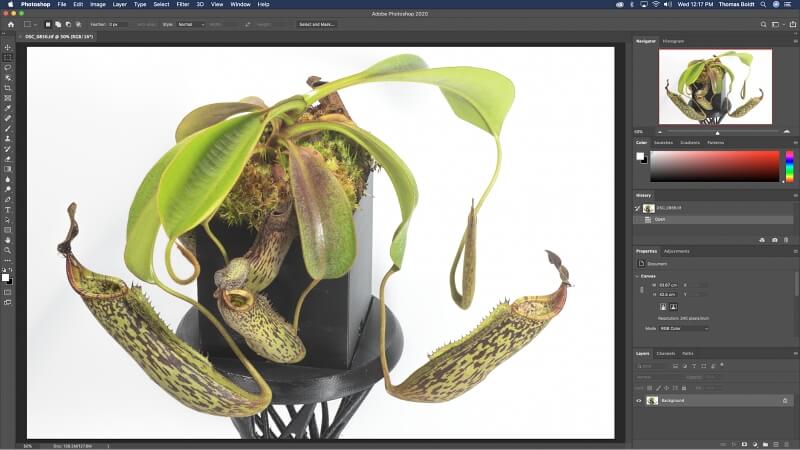
Photoshop пайдаланушы интерфейсі көптеген басқа фотосурет редакторларының үнін орнатады: сол жақта ақпарат бар құралдаржоғарғы және оң жақтағы панельдер
Алғаш рет 1990 жылы шығарылған Photoshop әлі де әзірлену үстіндегі ең көне фотосурет редакторларының бірі. Менің ойымша, бұл тарихтағы етістікке айналған жалғыз фотосурет редакторы. "Photoshop" жиі "өңдеу" сөзімен синоним ретінде пайдаланылады, адамдар "онлайн іздеу" дегенді білдіргенде "Google it" деп жиі айтатын сияқты.
Фото редакторларының мыңдаған шолуларын жазғаннан кейін, бұл әділетсіздік болып көрінеді. әрбір дерлік мақалада жеңімпаз ретінде Photoshop таңдаңыз. Бірақ ол ұсынатын мүмкіндіктердің әсерлі ауқымын жоққа шығаруға болмайды. Оның ондаған жылдар бойы салалық стандарт болуының көптеген себептері бар.
Photoshop-та көптеген мүмкіндіктер бар, сондықтан көпшілігіміз олардың барлығын ешқашан пайдалана алмаймыз. Дегенмен, оның негізгі өңдеу функциясы өте әсерлі. Оның қабатқа негізделген өңдеу құралдары қуатты, икемді және үлкен жоғары ажыратымдылығы бар кескіндермен жұмыс істегенде де мінсіз жауап береді.
Егер RAW кескіндерімен жұмыс жасасаңыз, сіз қорғалғансыз. Adobe компаниясының кірістірілген Camera RAW бағдарламасы RAW кескінін пиксельді өңдеу үшін ашпас бұрын экспозицияға, жарықтандыруға/көлеңкелерге, линзаларды түзетуге және т.б. барлық стандартты зақымдалмайтын өңдеулерді қолдануға мүмкіндік береді. Айта кету керек, Photoshop бүкіл RAW фотосуреттер жинағын басқармай, нақты кескіндерге күрделі өңдеулер үшін пайдаланылғанда жақсырақ.
Photoshop техникалық тұрғыдан пиксельге негізделген редактор болғанымен, реттеу қабаттары бетперделерді пайдалануға мүмкіндік береді. өңдеулерді қолдануCamera RAW жүйесінен тыс бүлдірмейтін жұмыс процесінде, бұл сізге екі дүниенің де ең жақсысын береді.
Негізгі өңдеуден басқа, Photoshop-та оларды бірінші рет әрекетте көргенде адамды таң қалдыратын құралдар бар. . «Мазмұнды ескеретін толтыру» - бұл олардың ең жаңа постер баласы. Ол фотосуреттің аймақтарын бұрыннан бар мазмұнға сәйкес келетін кескін деректерімен автоматты түрде толтыруға мүмкіндік береді.
Негізі, бұл компьютер таңдалған аумақты не толтыру керектігі туралы білімді болжайтынын білдіреді, тіпті егер ол күрделі болса да текстуралар мен пішіндер. Бұл әрқашан тамаша емес, бірақ бұл, әрине, керемет. Әрқашан мінсіз жұмыс жасамаса да, мазмұнды толтыру жетіспейтін фонның үлкен бөліктерін толтырған кезде жылдам бастауды қамтамасыз етеді.
Photoshop қысқа болатын жалғыз аймақ - пайдаланудың қарапайымдылығы. Бұл шын мәнінде Adobe кінәсі емес; бұл редакторға жинақталған құралдар мен мүмкіндіктердің үлкен санына байланысты. Сізге қуатты құралдарды да, қарапайым пайдаланушы интерфейсін де берудің шынымен жақсы жолы жоқ.
Бақытымызға орай, пайдаланушы интерфейсінің барлық дерлік аспектілерін теңшеуге болады, бұл сізге қажет емес құралдарды жоюға мүмкіндік береді. қазіргі уақытта қажет. Photoshop өңдеуге, бояуға және т.б. арналған UI алдын ала орнатуларын қамтиды. Сондай-ақ әртүрлі тапсырмалар үшін теңшелетін жұмыс кеңістіктерін жасауға және олардың арасында бірнеше рет басу арқылы оңай ауысуға болады.
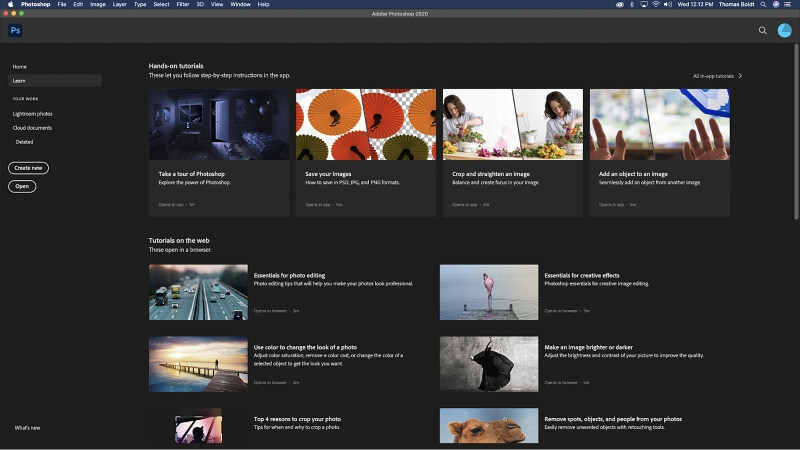
Photoshop енді "Үйрену" мүмкіндігін қамтиды.кейбір тартымды оқулықтар бар бөлім
Егер сіз Photoshop-ты бірінші (немесе тіпті жүзінші) рет іске қосқанда қатты қиналып жатсаңыз, сізге көмектесетін миллиондаған нұсқаулықтар, оқулықтар және басқа оқу материалдары бар. жылдамдыққа жетіңіз. Adobe сонымен қатар Photoshop бағдарламасының соңғы нұсқаларында жаңа пайдаланушыларға мүмкіндік беруге көмектесетін «ресми» оқулық сілтемелерін қоса бастады. Менің толық Photoshop шолуымды осы жерден оқыңыз.
Adobe Photoshop CC жүктеп алыңызБір рет сатып алатын үздік редактор: Serif Affinity Photo
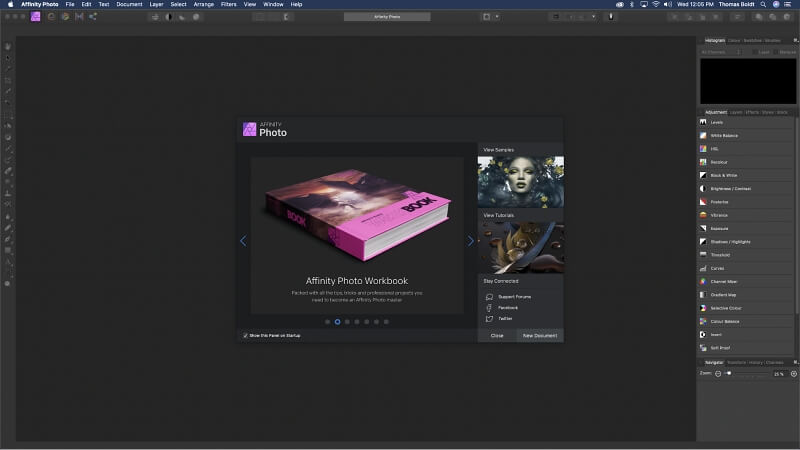
Affinity Photo қолданбасының кіріспе терезесі
Көптеген бағдарламалар Photoshop-ты ең жақсы фотосурет редакторы ретінде босату үшін бәсекелеседі. Менің ойымша, ең жақын үміткер - Serif ұсынған тамаша Affinity Photo . Adobe бірнеше жыл бұрын Photoshop үшін қабылдаған мәжбүрлі жазылым үлгісімен көптеген пайдаланушыларды ашуландырды. Бұл Серифті тамаша орналастырды. Олардың фотографтар үшін бір реттік сатып алу ретінде қол жетімді, толық жұмыс істейтін ең жақсы баламасы болды.
Көптеген жаңа редакторлар сияқты, Affinity Photo интерфейс стилінің көп бөлігін Photoshop-тан алады. Бұл ауысуды жасайтын кез келген адамға оны бірден таныс сезінеді. Дегенмен, әлі де білуге болатын бірнеше айырмашылықтар бар. Жаңа пайдаланушылар қосымша материалға пайдалы сілтемелері бар экрандағы кіріспе оқулықты бағалайды.
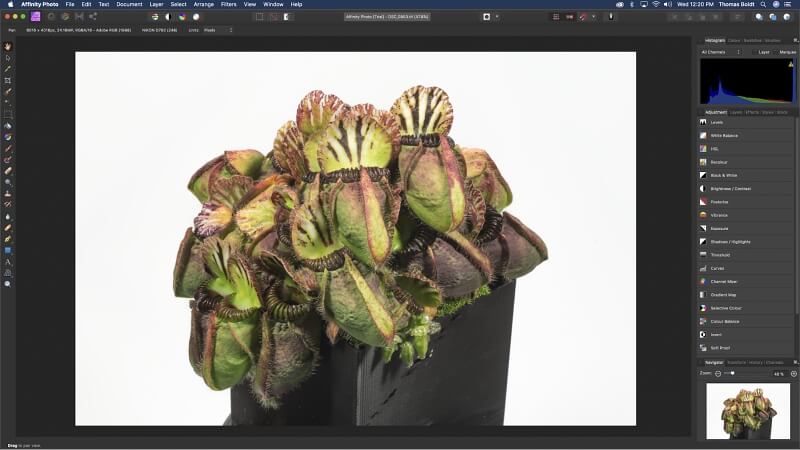
Менің Cephalotus-ты көрсететін Affinity Photo әдепкі пайдаланушы интерфейсіFollicularis
Affinity Photo (немесе қысқаша AP) өз мүмкіндіктерін пайдаланушы интерфейсінің жоғарғы сол жағындағы қол жеткізуге болатын "Personas" деп аталатын бөлімдерге бөледі: Фотосурет, сұйылту, әзірлеу, тонды салыстыру , және Экспорт. Фото - қабат негізіндегі барлық өңдеулеріңізді орындайтын жер. Егер сіз RAW фотосурет көзінен жұмыс істеп жатсаңыз, даму персона бастапқы нүкте ретінде пайдалы болады. Tone Mapping HDR кескіндерімен жұмыс істеуге арналған. Қандай да бір себептермен, Liquify құралы өзінің жеке тұлғасын алады.
Фото тұлғасы күрделі өңдеудің көп бөлігін орындайтын жер. Мұнда қабатқа негізделген өңдеулер мен басқа түзетулерді таба аласыз. Фотосурет персонасындағы түзетулер қажетінше әсерді бүркемелеуге немесе кейінірек параметрлерді өзгертуге мүмкіндік беретін бұзылмайтын реттеу қабаттары ретінде автоматты түрде жасалады.
Әдепкі бойынша, «Қабаттар» көрінісін «Қабаттар» көрінісін «Қабаттар» көрінісін қажетінше өзгертуге болады. шағын типтегі гистограмма. Бірақ барлық дерлік интерфейс сияқты, оны теңшеуге болады. Әзірге жұмыс кеңістігінің алдын ала орнатуларын жасау мүмкін емес, бірақ мен AP жүйесі фотосуреттерді өңдеуге жеткілікті көңіл бөледі деп үміттенемін, сондықтан оларды қажет етпейді.
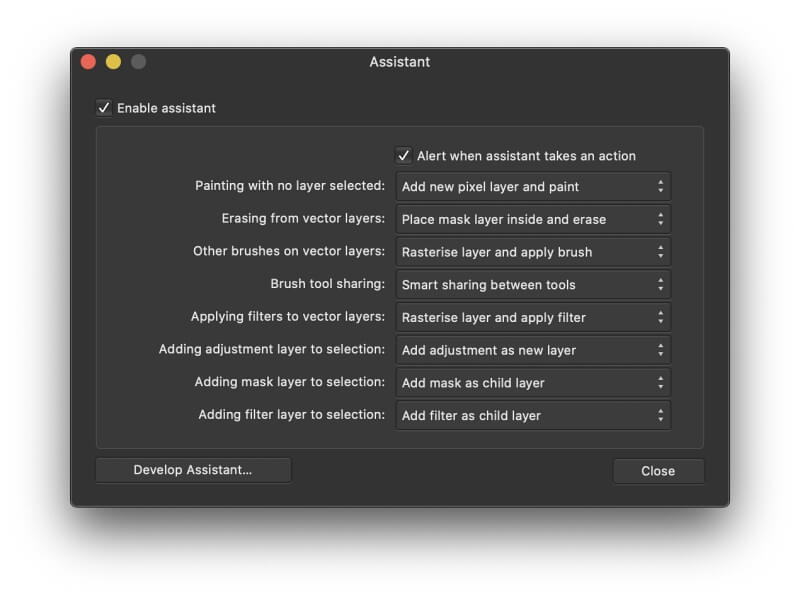
Affinity Photo Assistant параметрлері
ҚР-дағы менің сүйікті жаңа идеяларымның бірі - теңшелген жауаптар жиынтығы негізінде кейбір негізгі жағдайларды автоматты түрде өңдейтін Assistant. Мысалы, алдымен қабатты таңдамай пиксельдерді салуды бастасаңыз, Assistant қолданбасын автоматты түрде орнатуға болады.жаңа қабат жасаңыз. Қол жетімді опциялар қазіргі уақытта шектеулі. Дегенмен, бұл жұмыс үрдісін теңшеудің бірегей әдісі және бағдарлама жетілген сайын жақсара түсуі керек.
Жалпы, мен интерфейсті аздап түсініксіз деп санаймын, бірақ бұл ішінара көптеген жылдар бойы бойына сіңірген Photoshop әдеттерімен байланысты. менде. Мен AP функцияларын әртүрлі модульдерге бөлудің мәнін түсінбеймін. Бұл өте аз мәселе, сондықтан Mac жүйесінде Affinity Photo қолданбасын сынап көруге кедергі жасамаңыз! Қосымша ақпарат алу үшін менің толық Affinity Photo шолуымды оқыңыз.
Affinity Photo алыңызҮй пайдаланушылары үшін ең жақсысы: Pixelmator Pro
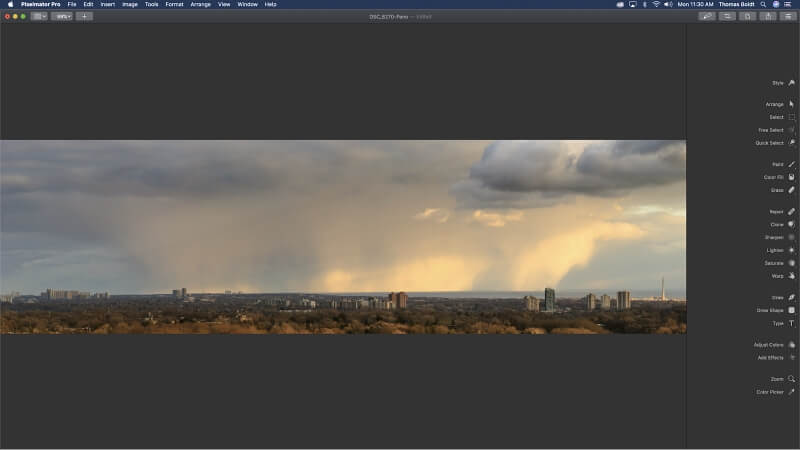
Бағдарламаны ашқанда әдепкі бойынша. , Pixelmator Pro интерфейсі өте минималистік
Өнеркәсіптік деңгейдегі фотосурет өңдегішін іздемесеңіз де, Mac компьютеріңізде қабілетті, пайдалану оңай және бірқалыпты жұмыс істейтінін әлі де қалауыңыз мүмкін. . Pixelmator соңғы бірнеше жылда түпнұсқа нұсқасымен танымал болды. Соңғы «Pro» шығарылымы осы жетістіктерге негізделген.
Pixelmator Pro Mac қолданбасы ретінде басынан бастап жасалған. Ол үлкен кескіндермен жұмыс істегенде де тамаша жауап беретін керемет нәтижелерді шығару үшін тек Mac үшін Metal 2 және Core Image графикалық кітапханаларын пайдаланады. Бұл менің тәжірибем жоқ алдыңғы «Pro емес» нұсқасымен салыстырғанда жақсартуды қамтамасыз етеді.
Маңыздысы

